pr素材脱机后怎么恢复
当我们在pr里编辑视频时,有时工作量大,一天根本完不成,那么我们可以保存已经做好的素材,有时视频里的素材保存被移动了位置,就会生成脱机文件,那么pr素材脱机后怎么恢复呢?下面小编就为大家演示一下恢复脱机素材的办法。
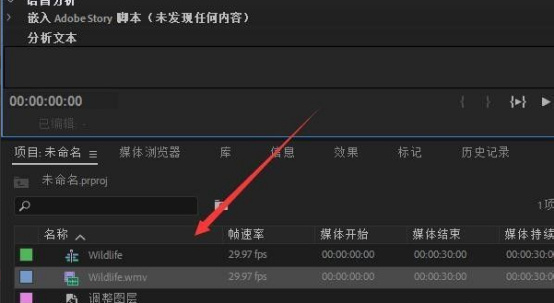
pr素材脱机后怎么恢复?
当我们在pr里编辑视频时,有时工作量大,一天根本完不成,那么我们可以保存已经做好的素材,有时视频里的素材保存被移动了位置,就会生成脱机文件,那么pr素材脱机后怎么恢复呢?下面小编就为大家演示一下恢复脱机素材的办法。
操作步骤如下:
1.导入素材
首先将素材导入编辑区,并且新建一个序列。
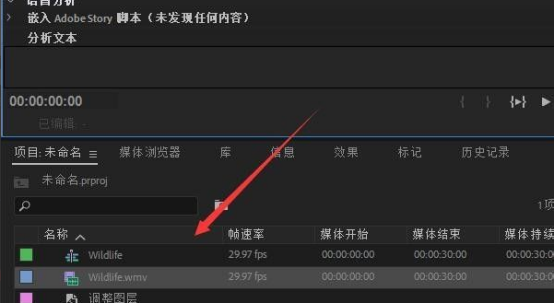
2.勾选文件匹配项目
当我们的文件缺失的时候打开项目会弹出对话框提示缺失了哪些文件。勾选文件匹配项目,例如文件名或者文件扩展名,有利于找回文件。
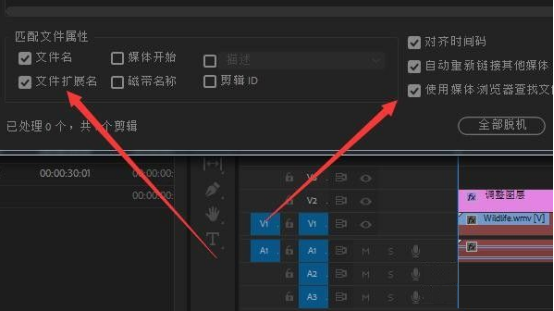
3.进行查找
之后点击提示框右下角的查找按钮进行查找。
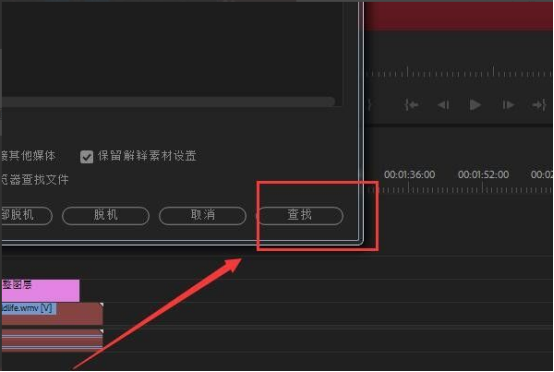
4.系统自动查找
随后系统会自动查找被移动或者被改名字的脱机文件。
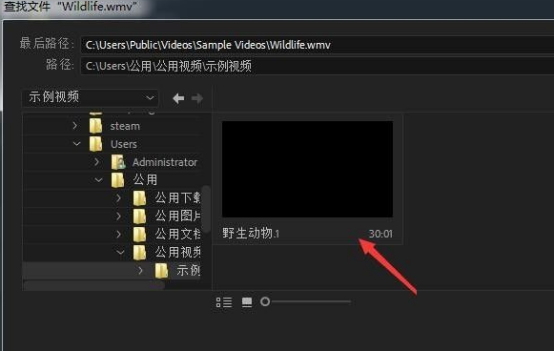
5.自动匹配
找到脱机文件之后点击确定,文件会被自动匹配回序列中,序列恢复正常。
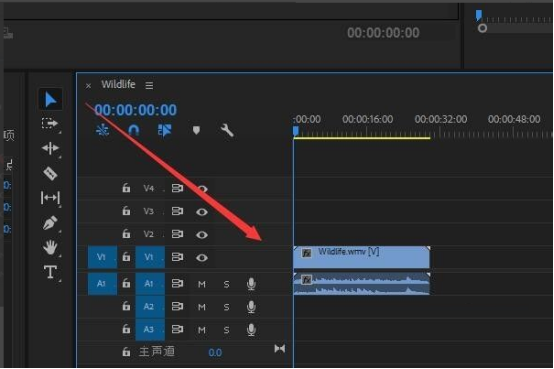
以上就是pr素材脱机后怎么恢复的教程,经过上面六步操作脱机素材就可以恢复了,我们就可以继续使用了,这是在编辑视频时经常会遇到的问题,新手朋友们遇到了不要慌张,学会了上述小编分享的操作,新手朋友们就可以轻松找回脱机素材了,而且步骤也不复杂,大家细心点都可以学会,小编今天为大家分享的教程,希望可以给大家提供帮助,为大家今后更好地学习pr软件打下基础。
本篇文章使用以下硬件型号:联想小新Air15;系统版本:win10;软件版本:PR(CC2018)。




